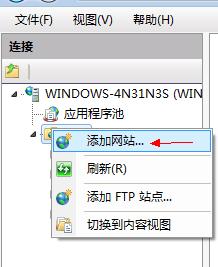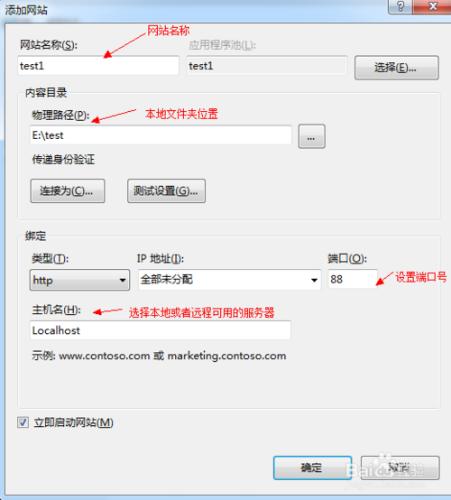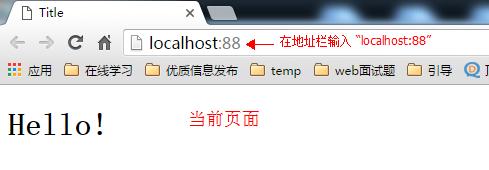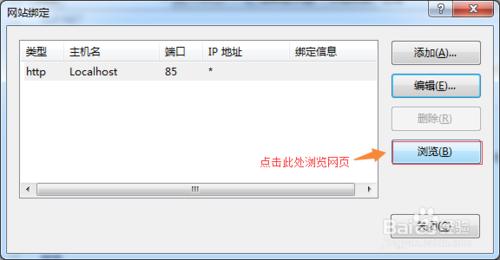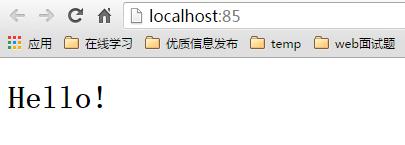win7相對於XP不僅介面風格發生較大的變化,而且相關功能的歸類也發生了一定的變化。而之後的win8,win8.1,和現在力推的win 10,它們和win7的功能佈局變化並未發生較大的改變,變化最大的主要是桌面...
另外,由於網上很多關於IIS伺服器的資料僅停留在開啟和關閉這方面,但對具體的使用談得比較少,鑑於此,我在這裡和大家分享下關於IIS的新建站點,修改站點埠號,以及更改預設文件
工具/原料
win 7Umltimate(旗艦版)
已開啟的IIS服務
新建站點
★ 新增網站
開啟IIS,並在左側“連線”選項卡的選中“網站”,並滑鼠右擊,選擇“新增網站”
★ 對新增網站的設定
設定一般包括:網站名稱,網站的虛擬目錄(物理路徑),埠號,選擇主機名等
★ 開啟瀏覽器測試新增的站點
如果埠號是80,則可以在地址後面不寫埠號,否則需要在地址後面加上埠號。
★ 對新增完畢的站點更改網站的虛擬目錄(物理路徑)
經常我們需要對已經搭建完畢的站點進行檔案位置的調整,這時候就需要更改網站的虛擬目錄。
修改站點埠號
瞭解理論:一臺擁有IP地址的主機可以提供許多服務,比如Web服務、FTP服務、SMTP服務等,這些服務完全可以通過1個IP地址來實現。那麼,主機是怎樣區分不同的網路服務呢?顯然不能只靠IP地址,因為IP 地址與網路服務的關係是一對多的關係。實際上是通過“IP地址+埠號”來區 分不同的服務的。
這就是埠號的最大作用。
選中要更改的站點
在右側選項卡選擇“繫結”,下一步操作看圖吧...
驗證是否成功
更改預設文件
瞭解理論
網站的預設文件的作用是,指定客戶未請求(到)特定檔案時名時返回的預設檔案。並且是以優先設定預設文件
★ 進入指定站點
尋找預設文件
進入“預設文件”修改設定
注意事項
Shared with you!
It's time to feedback!